Cara menghitung jumlah berjalan berdasarkan tanggal di excel
Tutorial ini menjelaskan cara menghitung jumlah kumulatif yang dikelompokkan berdasarkan tanggal di Excel.
Langkah 1: Buat datanya
Pertama, mari buat kumpulan data yang menunjukkan total penjualan toko berdasarkan tanggal:
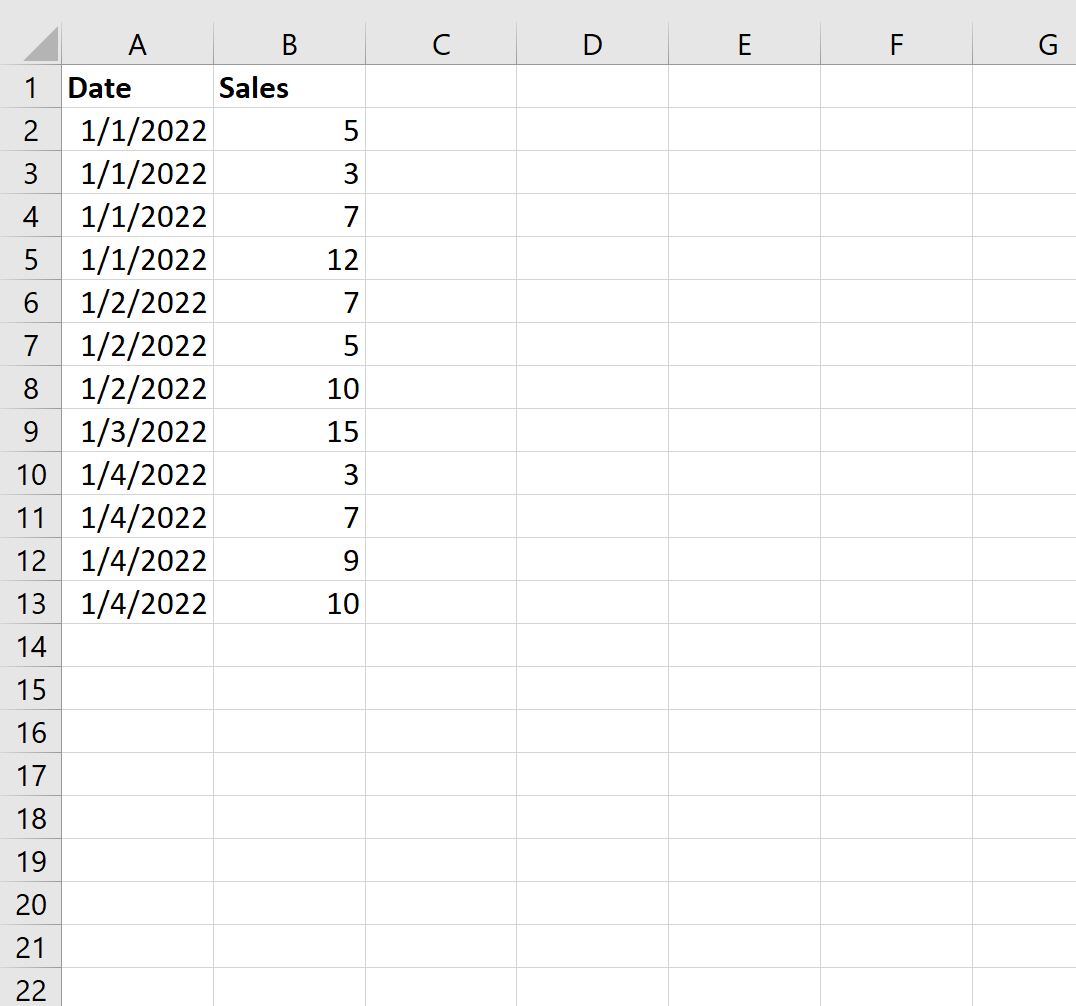
Langkah 2: Hitung jumlah kumulatif keseluruhan
Selanjutnya, kita bisa membuat kolom yang menampilkan jumlah kumulatif penjualan secara keseluruhan.
Pertama, ketik =B2 di sel C2.
Kemudian ketikkan rumus berikut pada sel C3:
=SUM( $B$2:B3 )
Lalu seret rumus ini ke setiap sel yang tersisa di kolom C:
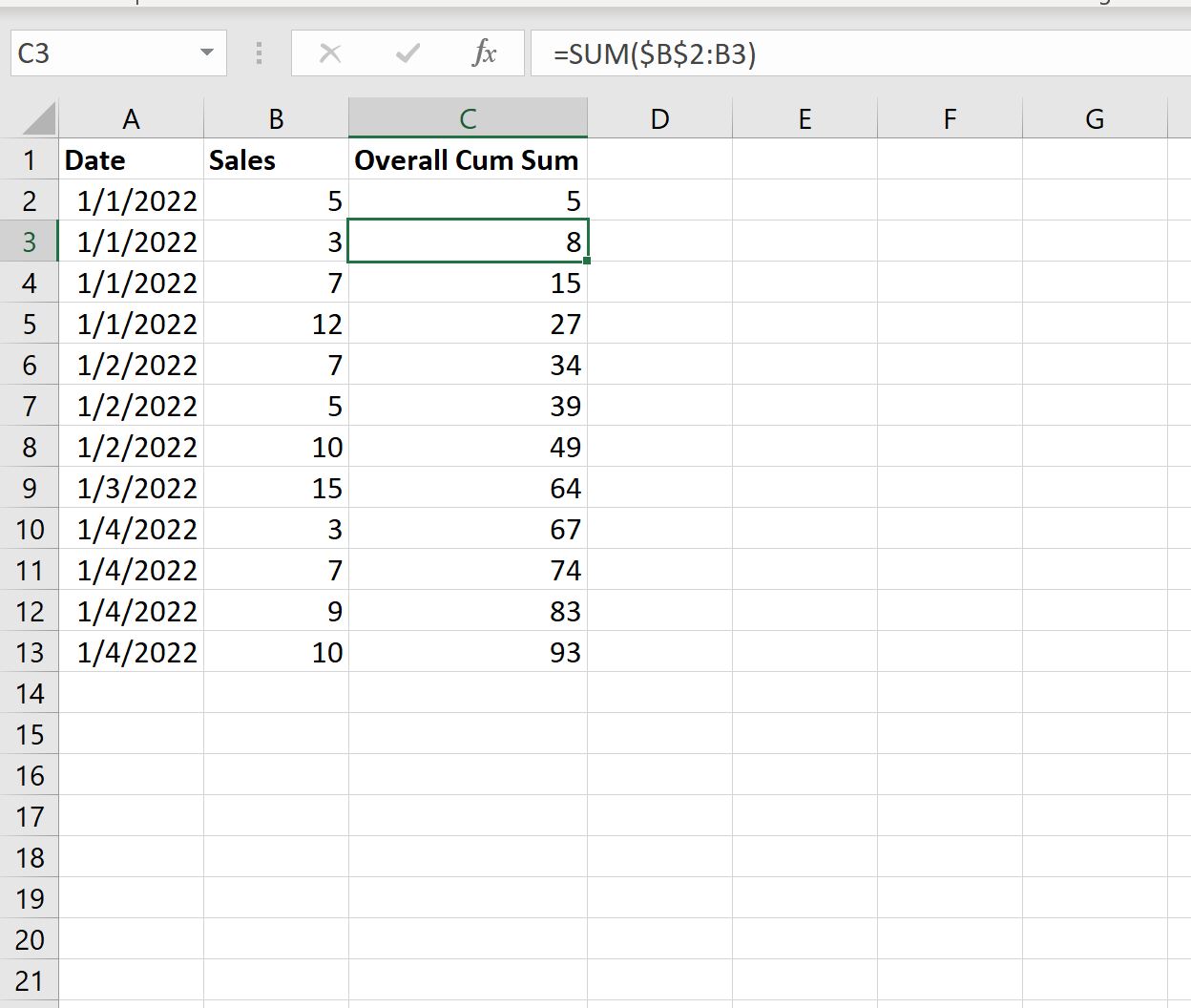
Langkah 3: Hitung jumlah kumulatif berdasarkan tanggal
Selanjutnya, kita bisa membuat kolom yang menampilkan jumlah kumulatif penjualan berdasarkan tanggal.
Pertama, ketik =B2 di sel D2.
Kemudian ketikkan rumus berikut pada sel D3:
=IF( A3 = A2 , B3 + D2 , B3 )
Lalu seret rumus ini ke setiap sel yang tersisa di kolom D:
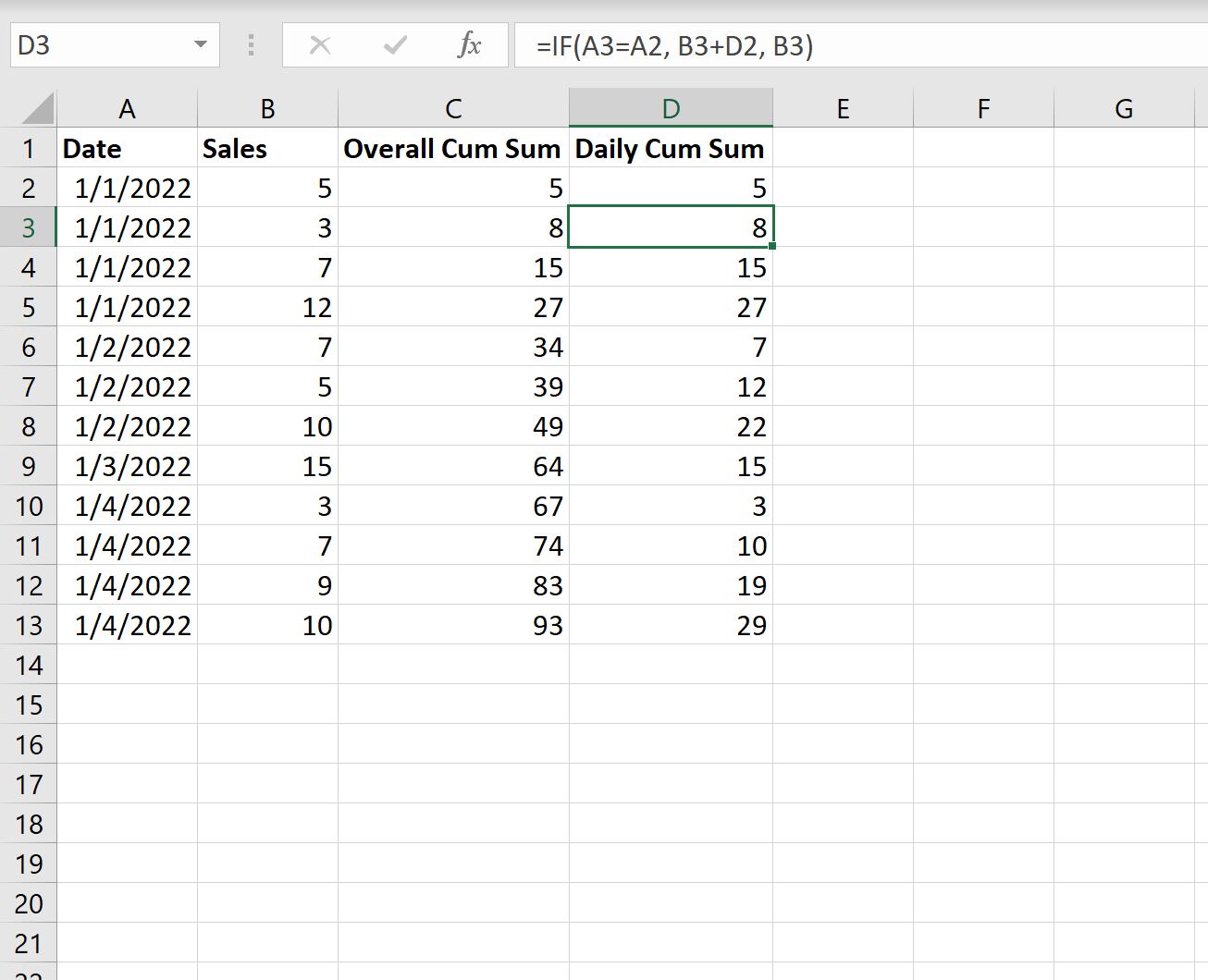
Hasilnya adalah kolom yang menampilkan penjualan kumulatif yang dikelompokkan berdasarkan setiap tanggal.
Misalnya:
- Penjualan kumulatif untuk 1/1/2022 adalah: 5, 8, 15, 27
- Penjualan kumulatif 1/2/2022 adalah: 7, 12, 2
- Penjualan kumulatif per 3/1/2022 adalah: 15
- Penjualan kumulatif mulai 04/01/2022 adalah: 3, 10, 19, 29
Perhatikan bahwa nilai di kolom Jumlah Kumulatif dimulai ulang setiap tanggal baru.
Sumber daya tambahan
Tutorial berikut menjelaskan cara melakukan operasi umum lainnya di Excel:
Cara menghitung jumlah berdasarkan kelompok di Excel
Cara Menghitung Frekuensi Relatif di Excel
Cara Menghitung Frekuensi Kumulatif di Excel